긴급전화 설정 및 긴급 의료 정보 등록하는 방법
안녕하세요, 유용한 정보를 전해 드리는 짱우이야기입니다. 오늘은 긴급전화 설정 및 긴급 의료 정보를 등록하는 방법에 대해서 간단하게 알아보도록 하겠습니다.
살아가다 보면 나에게 위급한 상황이 갑작스럽게 생길 수 있습니다. 그렇기 때문에 위기 상황에 대한 대비를 미리 해두시는 것이 좋은데요. 특히 갑자기 문제가 발생할 수 있는 질환이나 질병을 가지고 계신 분들은 더 대비를 하실 필요가 있습니다.
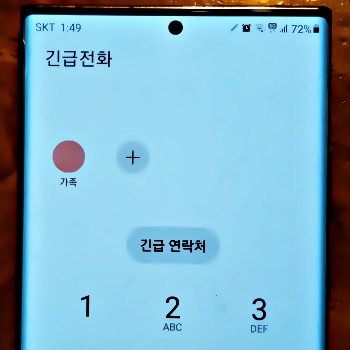
이런 경우 가장 많이 사용되는 방법이 긴급 의료 정보와 긴급 연락처를 등록하는 것입니다. 이렇게 비상 연락처를 설정해 둔다면 나에게 문제가 생겼을 때 주변 사람이 내 핸드폰을 보고 등록된 전화번호로 전화를 걸 수 있게 됩니다. 그래서 긴급 연락처는 휴대폰 분실 시 찾는 용도로도 많이 활용된다고 하네요.
또한 천식 같은 질환을 가지고 계시는 분들은 내 의료 정보를 등록해서 내가 쓰러졌을 때 다른 사람이 응급조치를 빠르게 할 수 있도록 도와줄 수 있습니다. 이 정보들은 필수 사항은 아니지만 몸이 아프신 분들은 혹시 모르는 상황을 대비해 꼭 등록해 두시는 것을 권장드립니다.
긴급전화 설정 방법 (비상 연락처 등록)
첫 번째로 긴급 연락처를 등록하는 방법을 설명드리겠습니다. 가족이나 친구 등 나와 가까운 지인들을 등록해 두시는 것이 좋습니다.
1. 잠금화면 들어가기
2. 긴급전화 버튼 누르기
먼저 갤럭시 핸드폰 화면을 켜주신 후 드래그를 하셔서 아래처럼 잠금화면에 들어가 줍니다. 그리고 맨 밑에 있는 [긴급전화] 버튼을 눌러 줍니다.
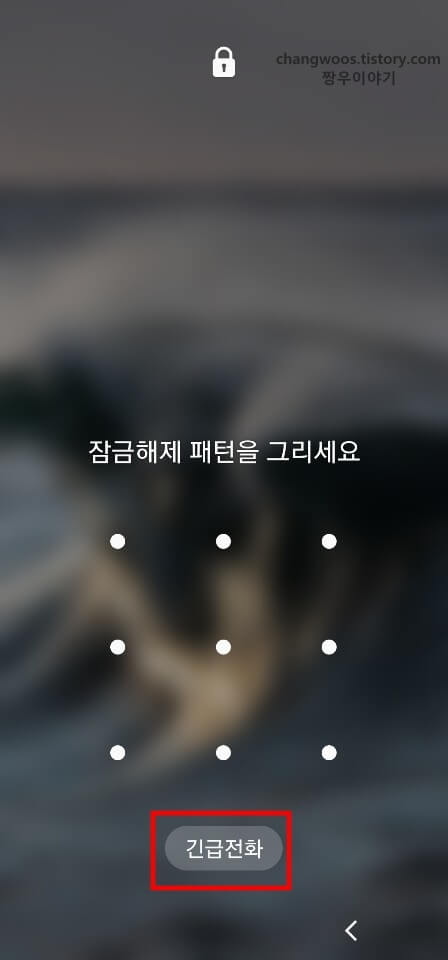
3. 추가 버튼 터치
그러면 긴급전화 화면으로 이동하게 되는데요. 여기서 좌측 상단에 위치한 추가(+) 버튼을 눌러 줍니다. 참고로 이렇게 긴급전화 화면으로 이동하는 방법은 밑에서 계속 나오게 되니 잘 기억해 두시기 바랍니다.
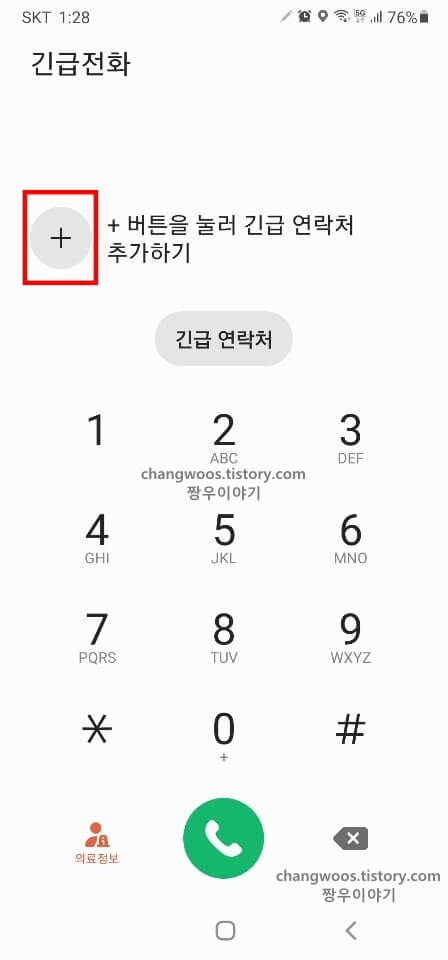
4. 확인 문구 누르기
그러면 휴대전화 잠금을 해제하라는 팝업 창이 뜨게 되는데요. [확인] 문구를 눌러 줍니다.
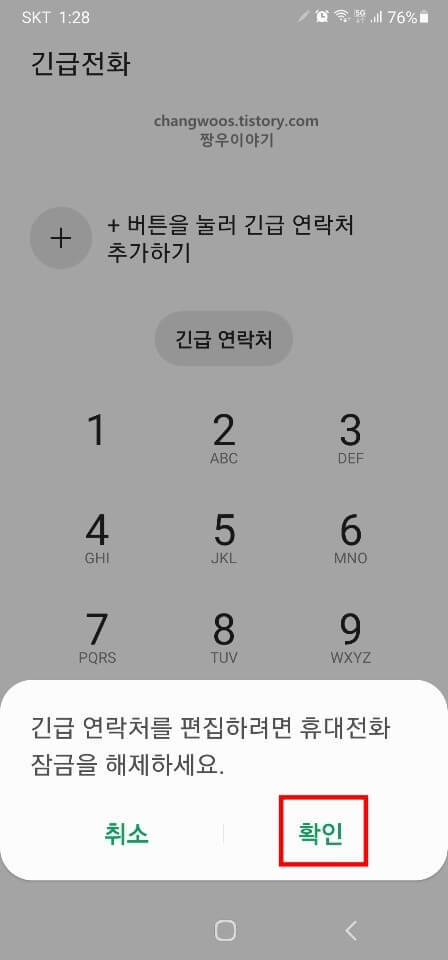
5. 잠금화면 해제하기
다시 잠금화면으로 이동하신 분들은 기존에 설정한 암호를 이용해 해제해 주시기 바랍니다.
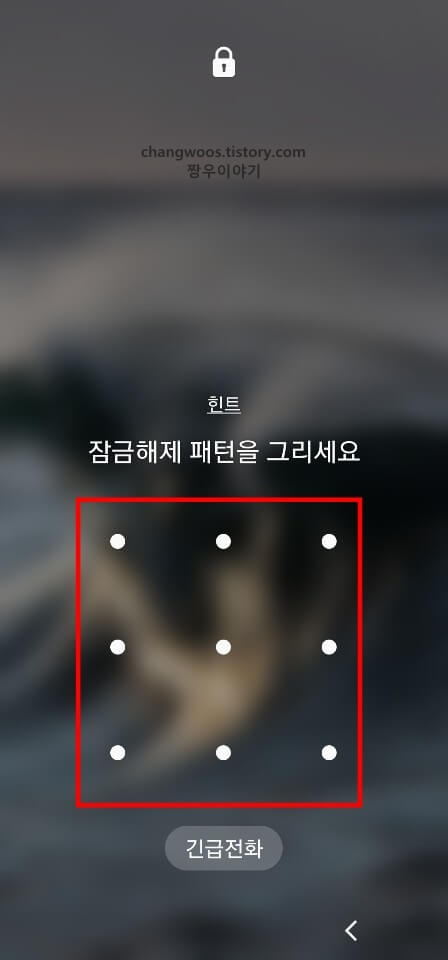
6. 그룹원 추가 버튼 터치
다음으로 [그룹원 추가] 목록의 추가(+) 버튼을 터치해 줍니다.
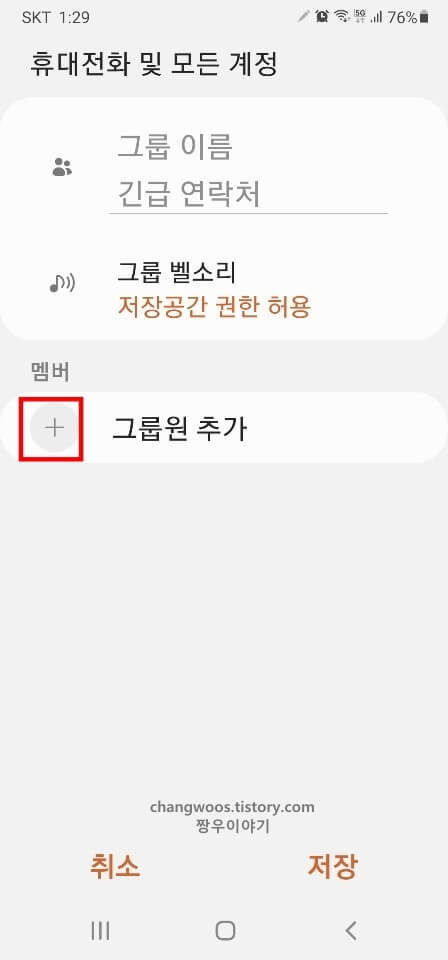
7. 연락처 선택
8. 완료 문구 누르기
그러면 내 핸드폰에 저장된 모든 전화번호가 쭉 나오게 되는데요. 이 중에서 비상 연락처로 등록하고 싶은 목록 중 하나를 선택해 체크하신 후 밑의 [완료] 문구를 눌러 줍니다.
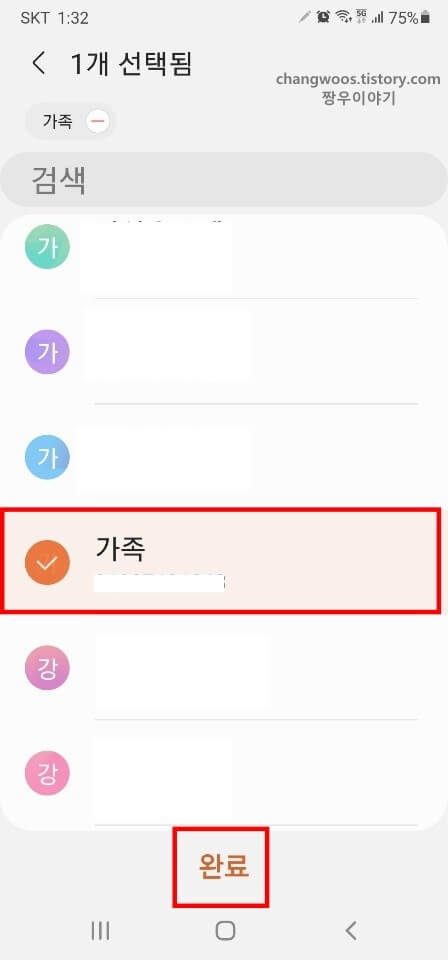
9. 저장 문구 누르기
이제 긴급 연락처 추가가 완료된 분들은 [저장] 문구를 눌러 주시면 등록이 완료됩니다.
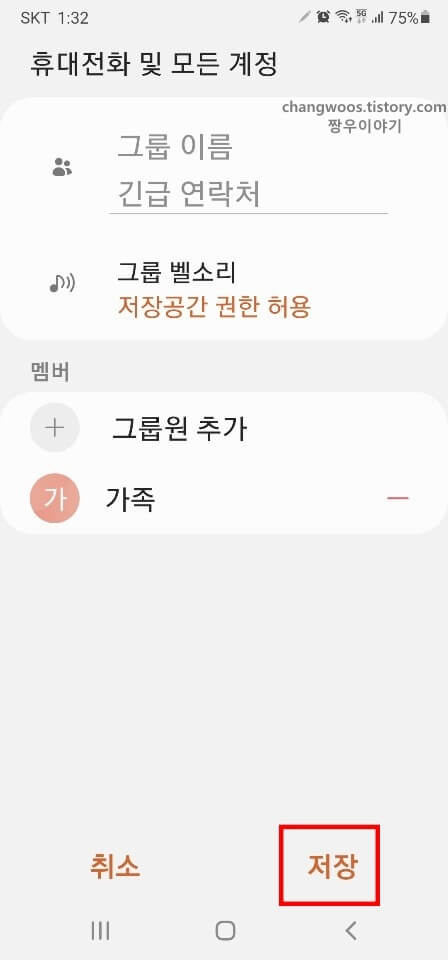
비상 연락처로 전화 거는 방법
혹시 궁금해하실 분들을 위해 위에서 등록된 긴급 연락처로 전화를 거는 방법을 알려드리겠습니다.
1. 긴급전화 화면 들어오기
2. 연락처 목록 누르기
3. 확인 문구 터치
일단 긴급전화 화면으로 들어오신 후 좌측 상단의 연락처 목록을 눌러 줍니다. 그러면 밑에 팝업 창이 뜨게 되는데 여기서 [확인] 문구를 터치하시면 바로 전화가 걸리게 됩니다.
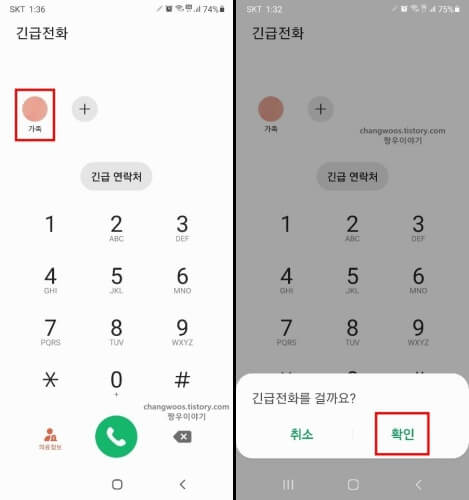
국가 긴급 연락처로 전화 거는 방법
국가에서 인정한 긴급 연락처의 경우 따로 등록하지 않아도 바로 전화를 거는 것이 가능합니다.
1. 긴급전화 화면 이동하기
2. 긴급 연락처 버튼 누르기
3. 긴급 연락처 목록 선택
다시 긴급전화 화면으로 이동하신 후 [긴급 연락처] 버튼을 눌러 줍니다. 그러면 국가 긴급 연락처들이 쭉 나오게 되는데요. 이 중에서 원하시는 목록을 선택해 전화를 걸어 주시면 됩니다.
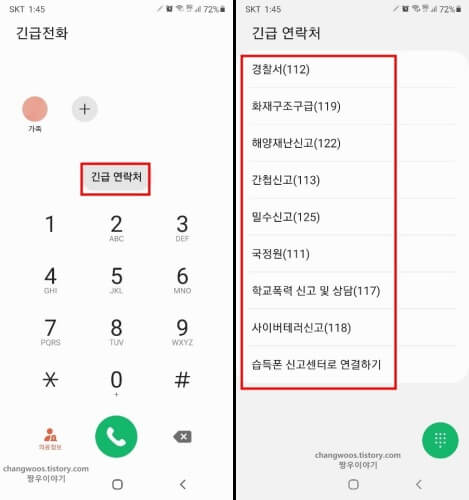
긴급 의료 정보 등록하는 방법
다음으로 내 핸드폰에 긴급 의료 정보를 추가하는 방법에 대해서 알아보겠습니다. 현재 가지고 계시는 질환이나 약 등 응급조치에 필요한 정보들을 등록하는 것이 가능합니다.
1. 연락처 앱 들어가기
우선 스마트폰에 기본적으로 설치된 [연락처] 앱에 들어가 줍니다.
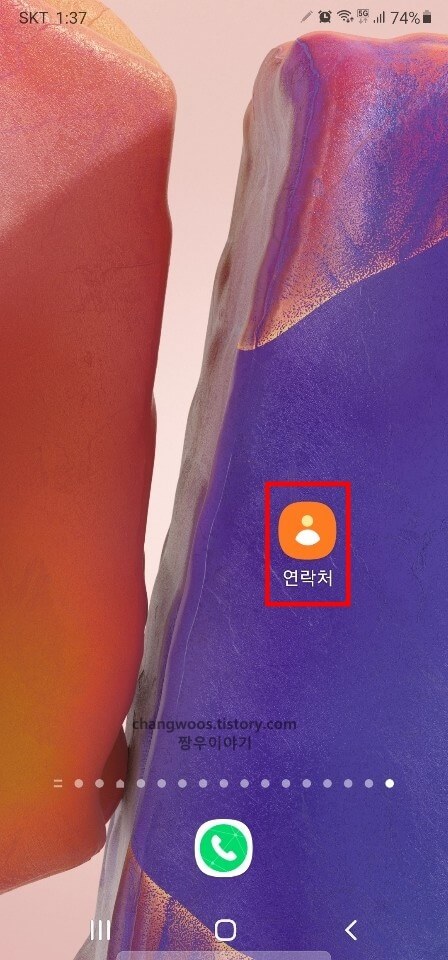
2. 내 이름 문구 누르기
그러면 아래처럼 연락처 목록으로 이동하게 되는데요. 여기서 맨 위에 있는 내 이름을 눌러 주시기 바랍니다.
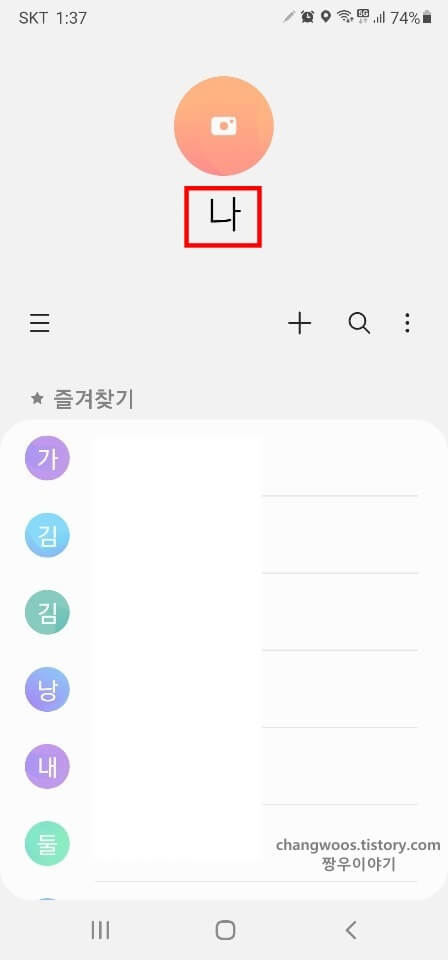
3. 의료정보 목록 터치
그리고 화면을 아래쪽으로 조금 내려주신 후 긴급정보 카테고리의 [의료정보] 목록을 터치해 줍니다.
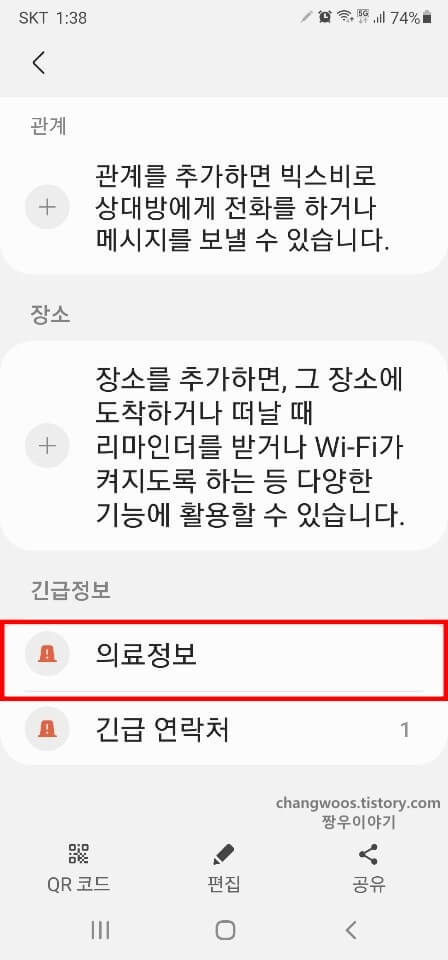
4. 내 의료정보 추가 팝업 창 닫기
다음으로 [확인] 문구를 눌러서 내 의료정보 추가 팝업 창을 닫아 줍니다.
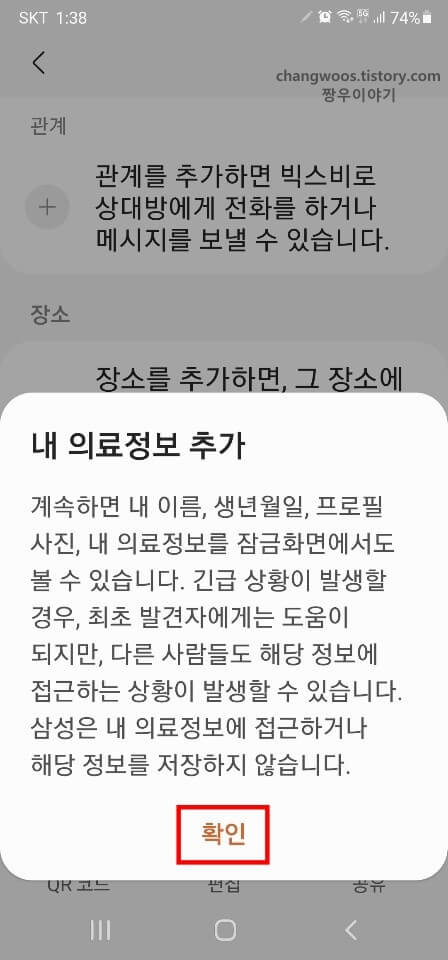
5. 내 의료정보 입력
6. 저장 문구 누르기
이제 내 건강상태, 알레르기, 복용 중인 약, 혈액형, 기타 항목에 내 의료정보를 입력해 주시면 됩니다. 가능한 모든 항목의 작성을 권장드리며, 기타 항목에는 최초 발견자에게 지시할 구체적인 내용을 입력하시면 좋습니다. 입력이 모두 완료된 분들은 우측 하단의 [저장] 문구를 눌러 주시면 등록이 완료됩니다.
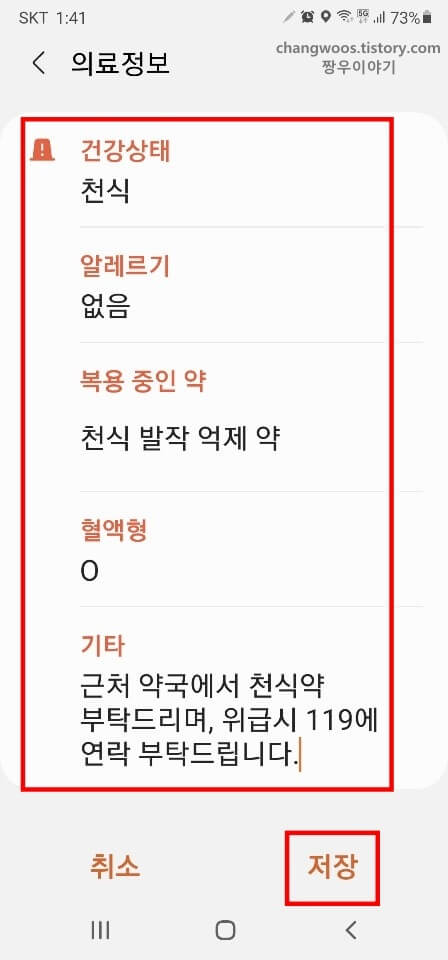
등록한 긴급 의료 정보 보는 방법
마지막으로 등록한 의료 정보를 보는 방법을 설명드리겠습니다.
1. 긴급전화 화면 들어가기
2. 의료정보 버튼 터치
3. 등록된 내 의료정보 확인
먼저 긴급전화 화면으로 들어가신 후 좌측 하단의 [의료정보] 버튼을 터치해 줍니다. 그러면 오른쪽 아래의 사진처럼 등록한 내 의료정보들을 확인하실 수 있습니다.
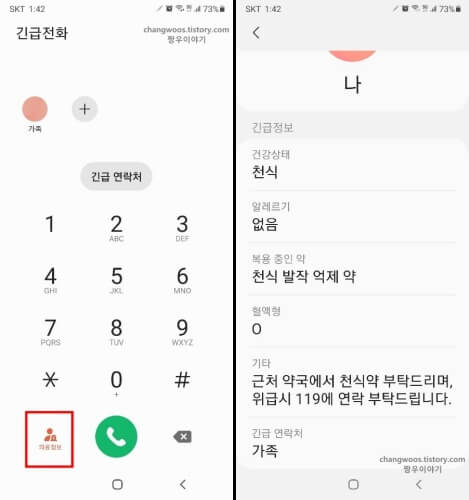
마무리 및 정리
지금까지 긴급전화 설정 및 긴급 의료 정보 등록 방법에 대해서 알아보았습니다. 제가 설명드린 2가지 내용을 모두 적용하셨다면 나중에 생길 수 있는 위험을 조금이라도 예방하실 수 있을 겁니다.
그렇게 오래 걸리는 작업도 아니니 꼭 설정해 두셨으면 좋겠네요. 혹시 따라 하시다가 헷갈리거나 궁금한 점이 있는 분들은 댓글로 문의해 주시면 감사하겠습니다.





